Vaš iPhone nasumično oglašava zvuk i ne znate zašto. Možda čak zvuči glasno poput vatrogasnog alarma! U ovom članku ću objasniti zašto vaš iPhone nastavlja zvučati i pokazati vam kako ispraviti ovaj problem zauvijek .
Zašto moj iPhone nastavlja oglašavati zvuk?
Puno vremena vaš iPhone nastavlja oglašavati iz jednog od dva razloga:
- Nevaljale obavijesti proizvode zvučni signal.
- Oglas reproducira mp3 datoteku koju čujete preko zvučnika vašeg iPhonea. Oglas vjerovatno dolazi iz aplikacije koju ste otvorili na iPhoneu ili s web stranice koju ste gledali u aplikaciji Safari.
Koračni vodič u nastavku pomoći će vam da dijagnosticirate i popravite stvarni razlog zašto vaš iPhone nastavlja oglašavati zvučni signal!
Šta učiniti kada vaš iPhone nastavi oglašavati zvučni signal
Provjerite postavke obavijesti
Obavijesti za aplikacije moguće je konfigurirati na način koji omogućava zvukove, ali onemogućiti upozorenja na ekranu. Otvori Postavke i tapnite Obavijesti . Pod Stil obavještenja vidjet ćete listu svih aplikacija na vašem iPhoneu koje mogu slati obavijesti.

Potražite aplikacije u kojima piše samo „Zvukovi“ ili „Zvukovi, značke“. To su aplikacije koje proizvode zvukove, ali nemaju upozorenja na ekranu. Aplikacije koje kažu da su natpisi oni koji prikazuju obavijesti na ekranu.
zašto se moj bluetooth stalno uključuje

Da biste promijenili postavke obavijesti aplikacije, dodirnite je, a zatim odaberite željene postavke. Obavezno dodirnite barem jednu od opcija ispod Upozorenja da biste vidjeli obavijesti na ekranu.

Zatvorite kartice u Safariju
Ako je vaš iPhone počeo oglašavati zvukom dok ste pregledavali mrežu u Safariju, postoji mogućnost da zvučni signali dopiru iz oglasa na web stranici koju ste gledali. Ako je to slučaj, možda ćete vidjeti čudnu mp3 datoteku, poput 'smartprotector.xyz/ap/oox/alert.mp3', koja se reproducira u audio widgetu vašeg iPhonea. Da biste isključili oglas, zatvorite kartice koje ste otvorili u Safariju.
Da biste zatvorili kartice u Safariju, otvorite aplikaciju Safari i pritisnite i držite dugme za prebacivanje kartica u donjem desnom uglu ekrana vašeg iPhonea. Zatim dodirnite Zatvorite sve kartice (Broj) .

Zatvorite svoje aplikacije
Safari nije jedina aplikacija zbog koje vaš iPhone može nasumično piskati. Mnogi su korisnici izvijestili da njihov iPhone nastavlja oglašavati zvuk nakon upotrebe aplikacija poput CHIVE, BaconReader, TutuApp, TMZ aplikacije i mnogih drugih.
Ako vaš iPhone nastavi oglašavati zvuk nakon što upotrebljavate određenu aplikaciju, najbolje je da ga zatvorite odmah nakon početka zvučnog signala. Ako niste sigurni koja aplikacija uzrokuje zvučne signale, zatvorite sve svoje aplikacije samo da biste bili sigurni.
Da biste zatvorili aplikacije, dvaput kliknite gumb Početna da biste otvorili prebacivač aplikacija . Ako vaš iPhone nema dugme Početna, prijeđite prstom od dna zaslona prema sredini zaslona.
Prstom prevucite aplikacije prema gore na ekranu. Znat ćete da je aplikacija zatvorena kad se više ne pojavljuje u aplikaciji za prebacivanje aplikacija.

Obrišite povijest Safarija i podatke o web lokacijama
Nakon zatvaranja aplikacija, važno je i obrisati Safari historiju i podatke o web lokacijama. Oglas zbog kojeg je vaš iPhone oglasio zvučni signal možda je ostavio kolačić u vašem pregledniku Safari.

Provjerite postoje li ažuriranja aplikacija
Sada kada je zvučni signal zaustavljen, provjerite App Store da biste provjerili ima li aplikacija koja uzrokuje slučajni zvučni signal vašeg iPhonea ažuriranje. Programeri često objavljuju ažuriranja za ispravljanje grešaka i rješavaju probleme o kojima se često izvještava.
Da biste provjerili ima li ažuriranja aplikacija, otvorite Prodavnica aplikacija i dodirnite ikonu računa u gornjem desnom uglu ekrana. Pomaknite se dolje do odjeljka ažuriranja aplikacije. Dodirnite Ažuriraj pored aplikacije koju želite ažurirati ili dodirnite Ažuriraj sve na vrhu liste.

Još jedan razlog zašto vaš iPhone možda pišti
Vaš iPhone je prema zadanim postavkama postavljen da prima upozorenja od vlade, poput AMBER upozorenja i upozorenja za hitne slučajeve. Ponekad će vaš iPhone glasno zazvučati kako bi osigurao da primijetite upozorenje.
Ako želite prestati primati ova upozorenja, otvorite aplikaciju Postavke i dodirnite Obavijesti. Pomaknite se do dna izbornika do Vladina upozorenja.
gdje su moje bilješke na iphoneu
Dodirnite prekidač pored AMBER upozorenja ili upozorenja za hitne slučajeve da biste ih uključili ili isključili. Ako su prekidači zeleni, primit ćete ova upozorenja. Ako su prekidači sive boje, nećete dobiti ova upozorenja.
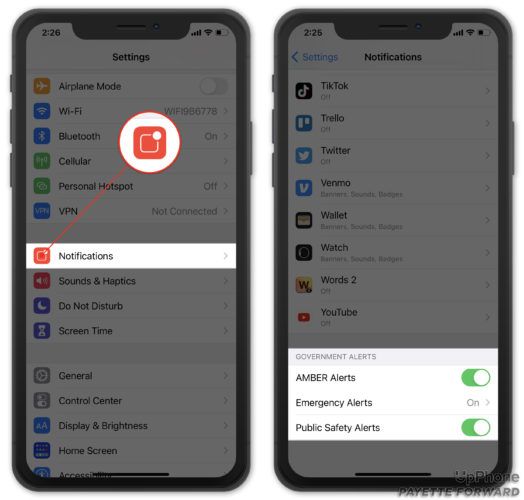
Popravili ste zvučni signal iPhonea!
To može biti nevjerovatno frustrirajuće i zvučno iritantno kada vaš iPhone nastavi oglašavati zvuk. Srećom, riješili ste ovaj problem na iPhoneu i znate što učiniti ako se ikad ponovi! Nadamo se da ćete ovaj članak podijeliti na društvenim mrežama ili nam ostaviti komentar dolje ako imate dodatnih pitanja o svom iPhoneu.






